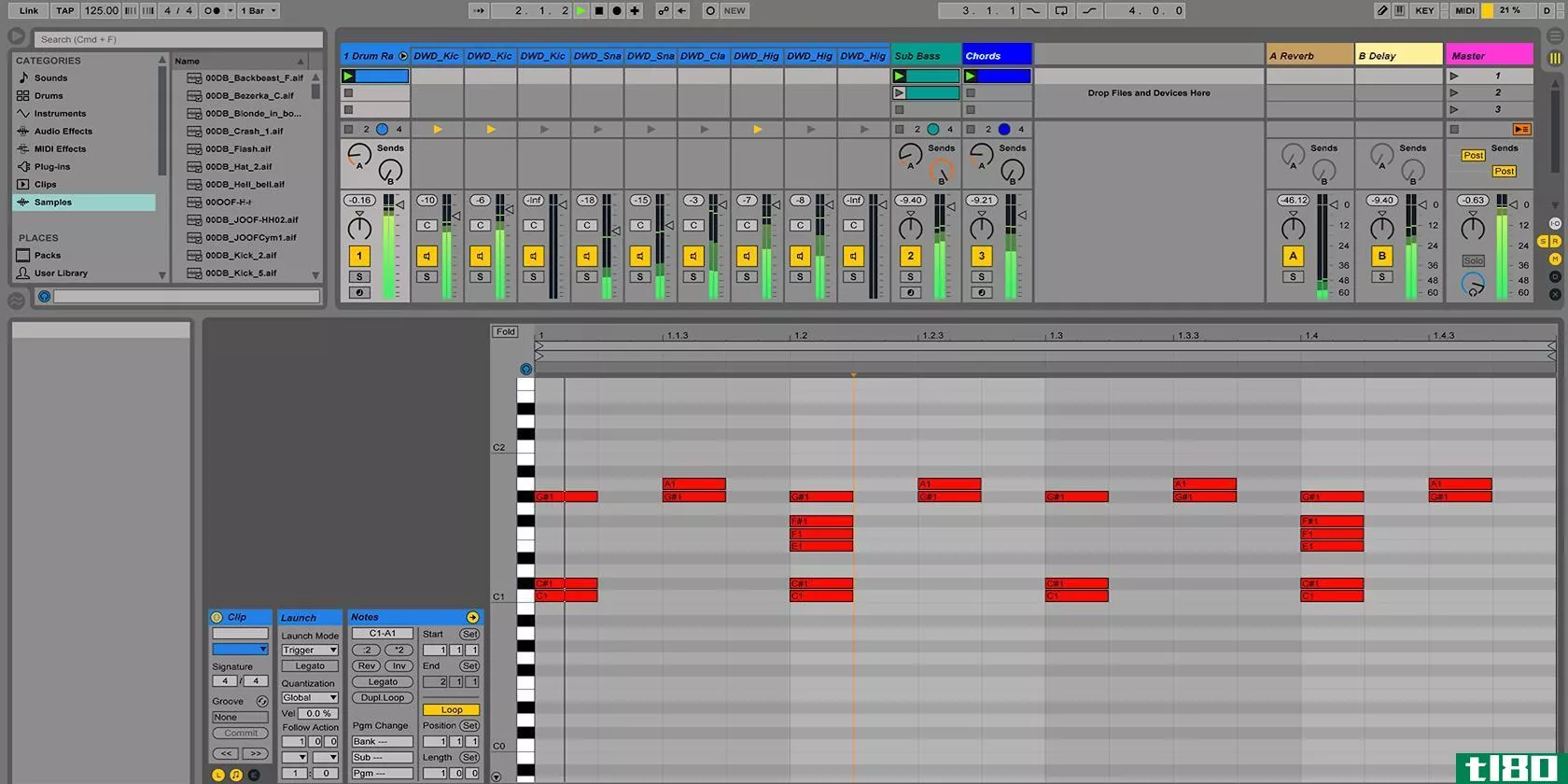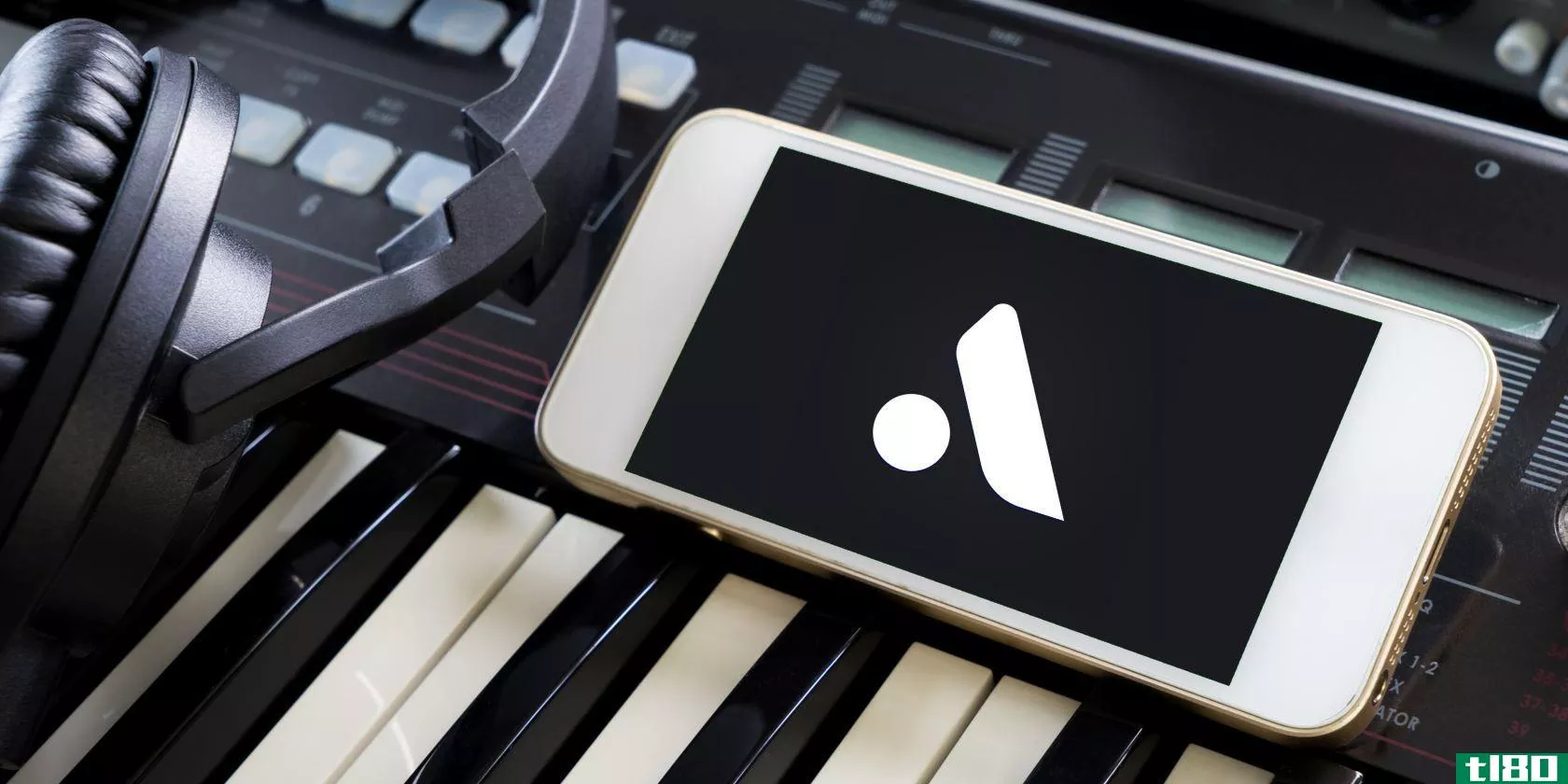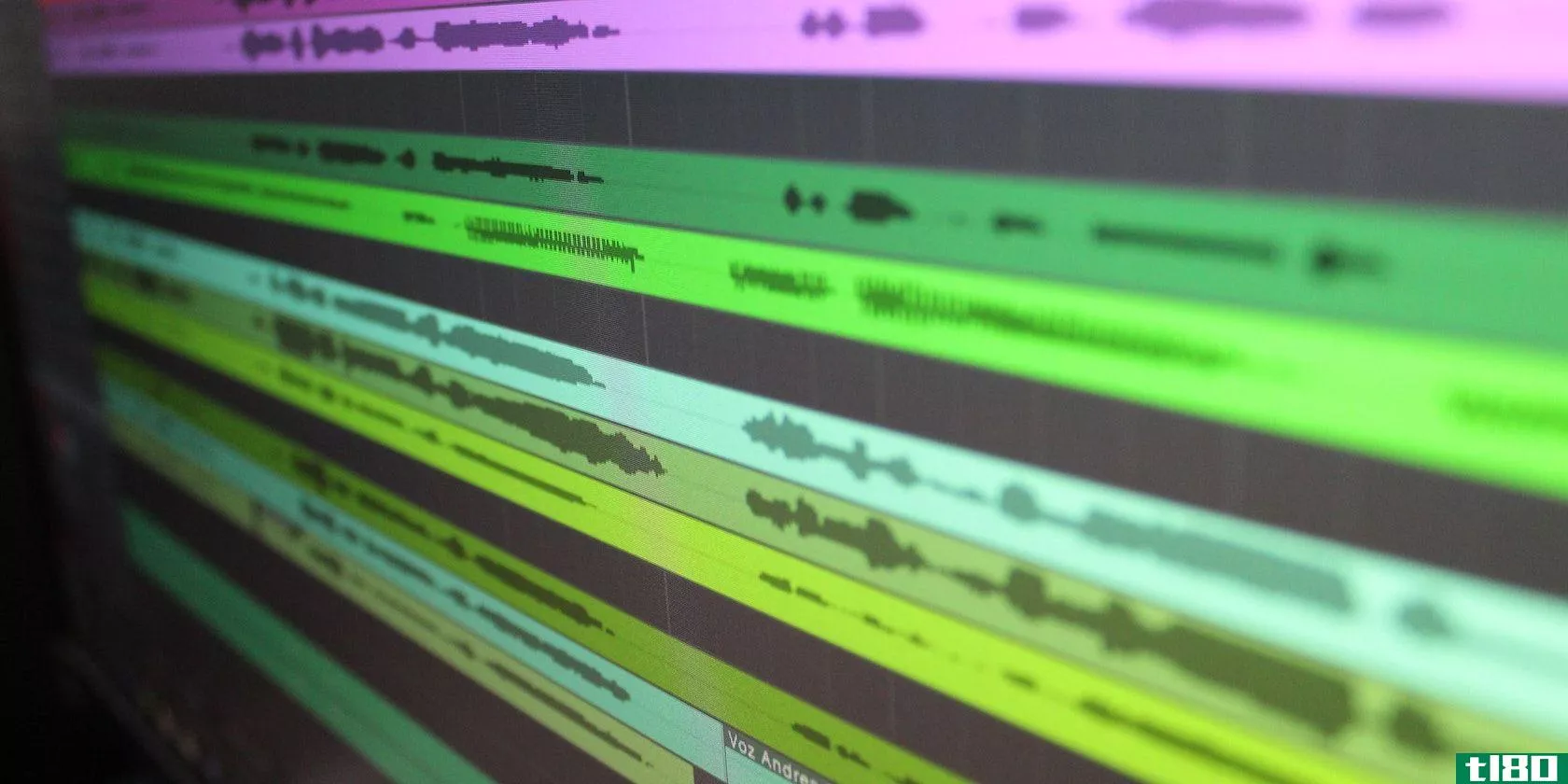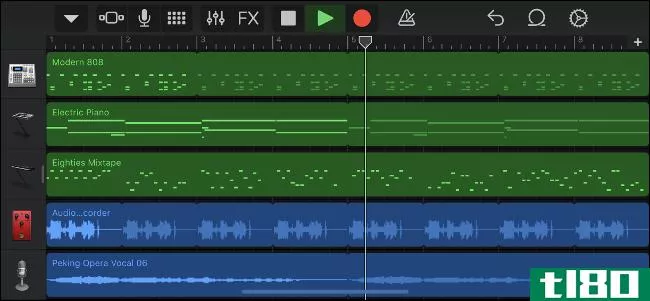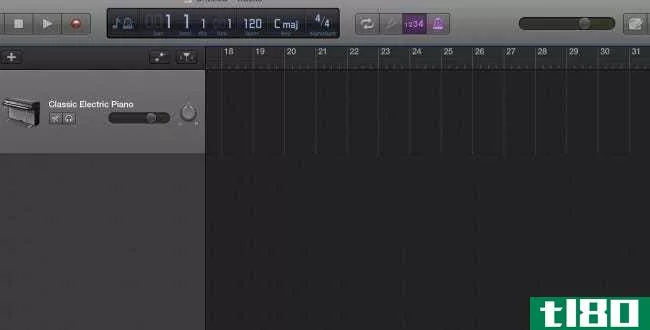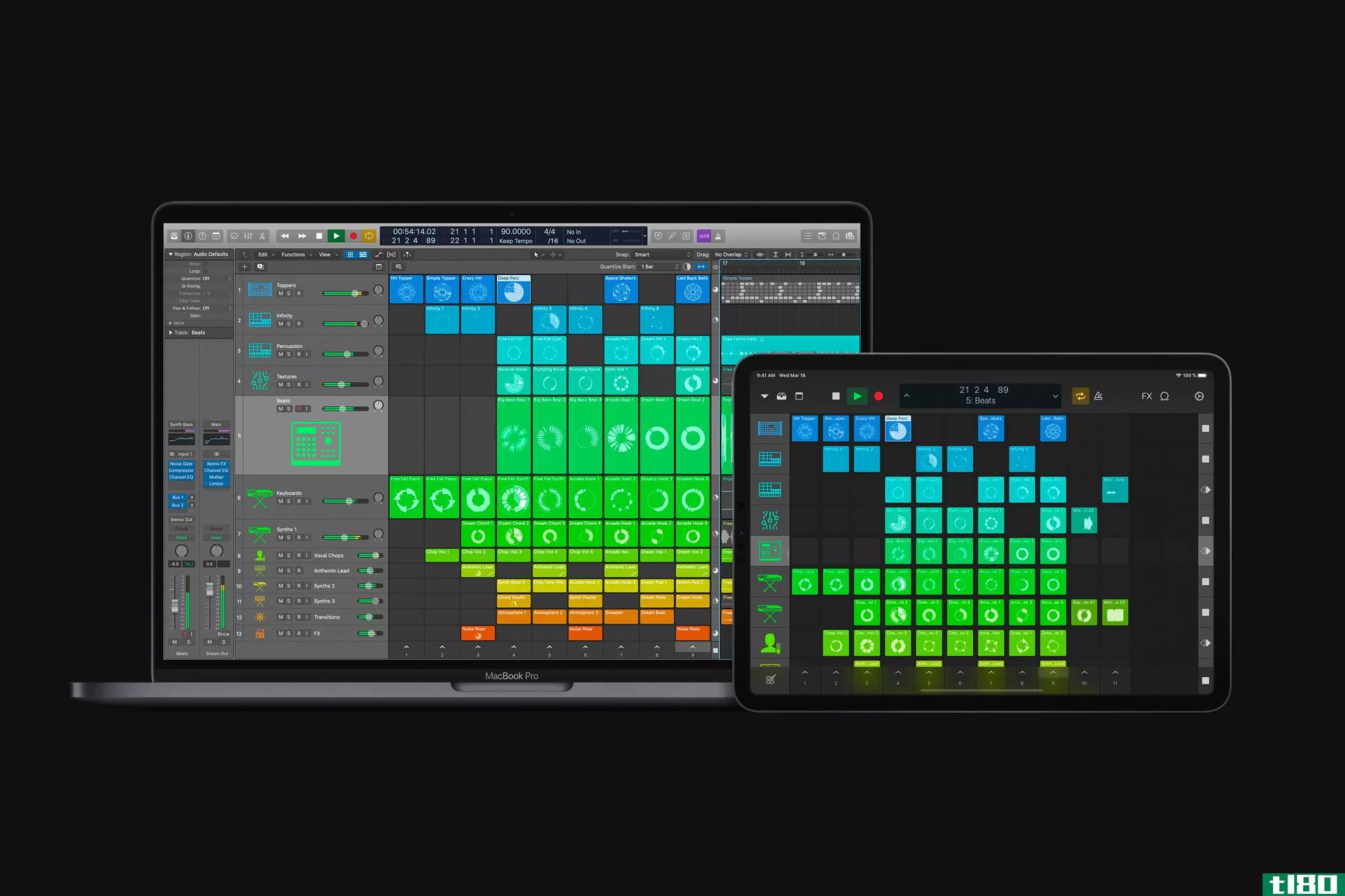使用garageband live loops制作音乐的初学者指南
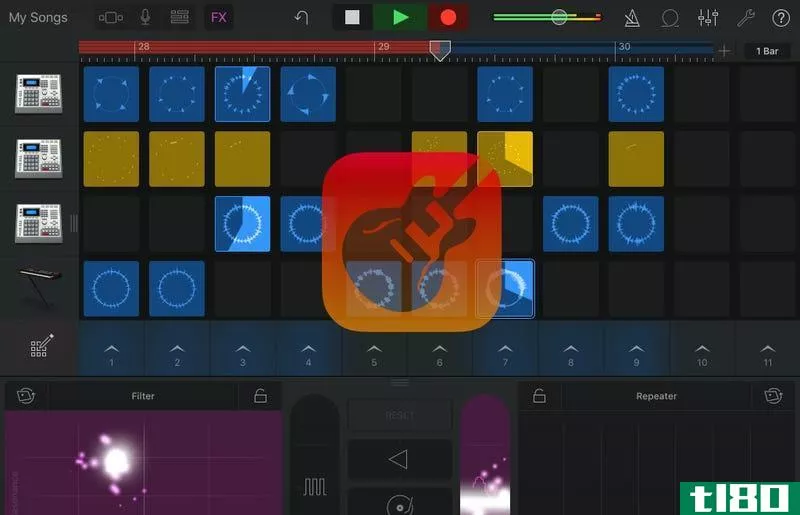
你曾梦想着创作震耳欲聋的交响乐,但放弃了,因为你不想在设备和软件上花费数千美元。好吧,GarageBand的Live Loops使得**、录制和分享专业音乐卡纸变得很容易,而无需花费一大笔钱。以下是如何开始。
GarageBand一直是新手和专业音乐人的有用工具,但苹果新的Live Loops更新使创作音乐变得如此简单,几乎任何人都能做到。苹果的循环有着惊人的深度,我们只是触及表面,但在本指南的最后,你应该有工具来做一些伟大的事情。GarageBand与任何可以运行iOS 9.1或更高版本的iOS设备兼容,但Live Loops更新仅适用于iPhone 5/5c、iPad(第4代)和更高版本的设备。你可以在iOS应用商店下载GarageBand,价格为4.99美元。
如何创建实时循环会话
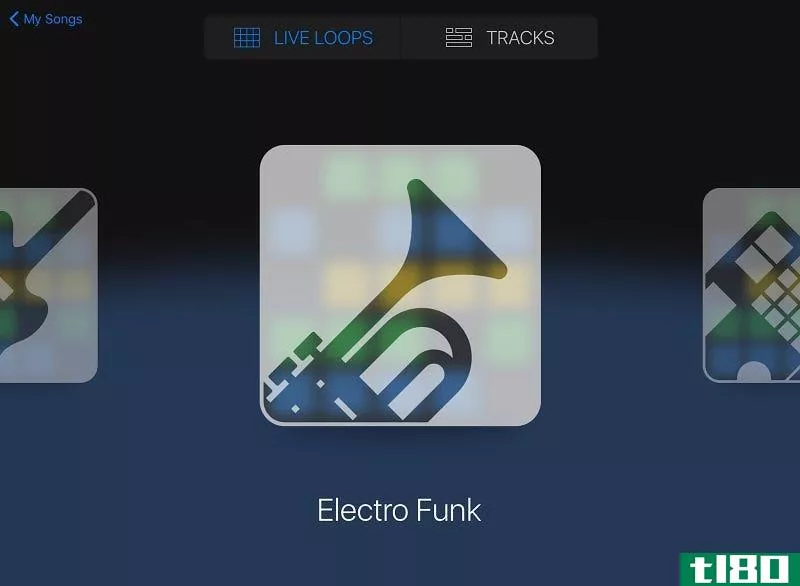
更新GarageBand并在iPad或iPhone上打开后,轻触屏幕左上角的加号。然后点击屏幕顶部的“Live Loops”,选择你想要创作的歌曲类型。苹果提供了九个预先**的音板供您使用,包括EDM、Hip Hop、Dubstep、RnB、House、Chill(我最喜欢的)、Rock、Electro Funk和Beat Masher。选择你最喜欢的口味,你会得到一个音板充满了伟大的预先**的循环声音和节奏从苹果。
在你嘲笑使用预先**好的声音之前,先试试吧!这是一个坚实的方法来试验和感受如何活循环工作。下面是一首我在几分钟内创作的歌曲的例子,它完全由预先**的苹果循环组成:
当然,如果你想要一张白板,你也可以点击“New”,从头开始烤蛋糕。
如何打循环
当你选择一个预先**的音板,它看起来就像一个彩色正方形网格。这些方块是音轨,或循环。在屏幕的左侧,您将看到一列仪器,每个仪器都有自己的行,其中填充了几个不同的循环。点击一个循环,它将开始实时播放。当你开始玩循环时,要记住以下几点:
- 一次每行只能播放一个循环,但每行可以同时播放一个循环。
- 波形为圆形的循环将连续播放,直到您再次轻触它们。
- 波形为直线的循环将在结束播放一次后停止。
如果用手指将乐器向右拖动,则可以调整整行的音量,或将其完全静音。您也可以轻触耳机符号,让乐器的行单独播放,并每隔一行和一圈静音。轻敲几下,你就会开始觉得自己是一个音乐超级英雄,可以用你的指尖发出美妙的声音。
将循环组织成列以便于播放
点击屏幕底部要播放的列下的相应箭头,可以一次播放一整列循环。当你找到一些听起来很好的循环,一个小组织将节省你很多工作时,它的时间来记录你的轨迹。
如果你仔细计划的话,你可以把你的整个作品安排好,这样你就只需要在录音时从左到右轻敲几列。第一纵队可以是鼓,第二纵队可以是鼓和低音,第三纵队增加了主要的即兴曲,依此类推。举个例子:
这一点很重要,因为当你录制曲目时,你是在现场进行的,所以点击一个错误的循环意味着你必须从头开始录制过程。
导入apple循环和自定义音频曲目
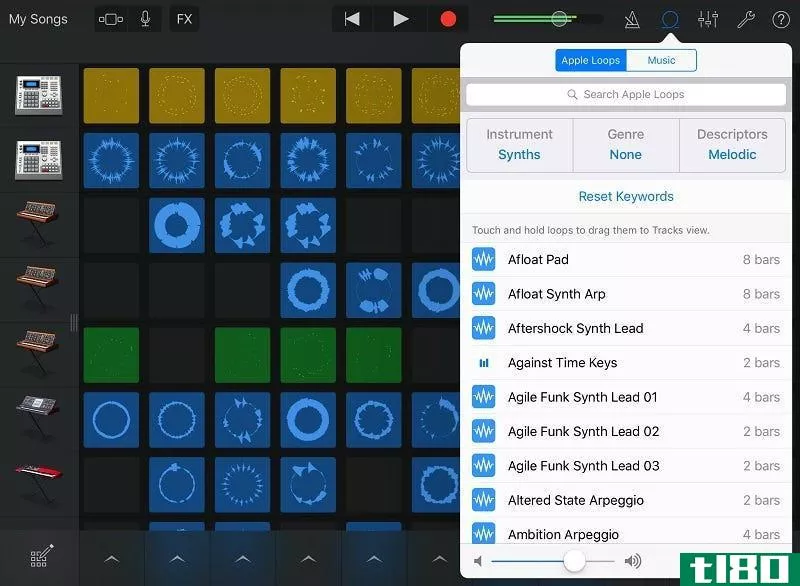
你不会被苹果在每一个预先**的音板上给你的循环所束缚。你可以通过点击右上角工具栏中的循环符号(看起来像过山车循环)导入更多苹果公司的1300多个预先**的循环。从那里,你可以搜索更多的循环关键字(如“电吉他”),或浏览乐器,流派,或描述符(如“声学”或“黑暗”)。当你浏览时,你可以点击循环来查看它的声音,它也会告诉你有多少条(或多长)。一旦你找到一个你喜欢的,点击并用手指握住它,然后把它拖到你的音板网格上的一个空白的正方形。您可以将其添加到新行,也可以将其添加到现有行以整合屏幕空间。请记住,每行只能播放一个循环,无论它们有多不同。你可以把鼓和吉他的循环放在同一排,但你不能同时演奏它们。
您还可以添加自定义音频曲目和未受保护的歌曲(又名,DRM免费)。轻触循环符号,轻触“音乐”选项卡,即可浏览设备上可用的曲目。如果你正在**一首混音,对另一首歌的一部分进行采样,或者想要使用你过去亲自录制的东西,这会很有用。
现在,创建自己的循环
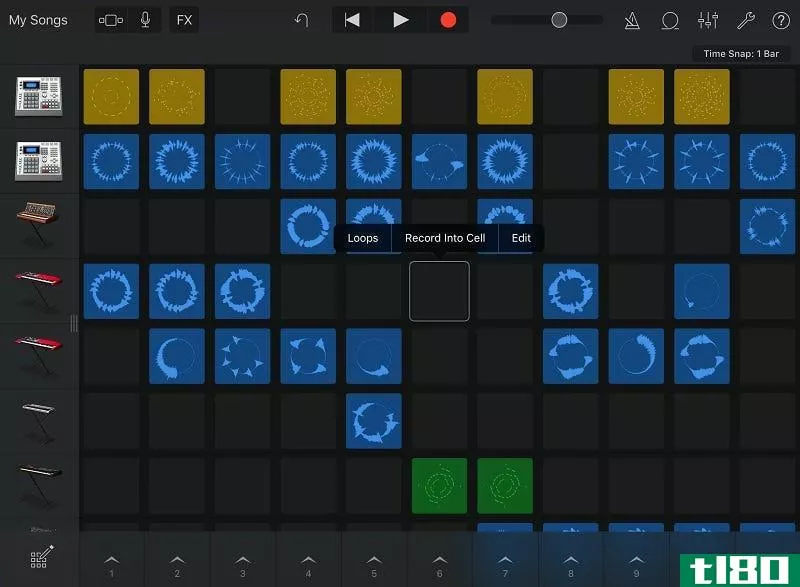
如果您想创建一首包含所有自定义循环的歌曲,Live loops也很容易:
- 轻触instruments(仪器)列中的加号,然后选择一种仪器。或者,如果您已经将乐器放在音板网格上,请双击该行中的空方块。然后选择“记录到单元格中”
- 通过点击右上角问号符号下方的数字来调整循环的长度(4条通常比较好)。你也可以选择“自动”,这样你的循环录音将很容易与你的其他循环同步。
- 轻触屏幕顶部的红色录制按钮,录制循环。如果你以前用过GarageBand,这部分应该很熟悉。
- 当您对它满意时,轻触左上角的网格符号以返回到您的音板网格。
您应该看到您的自定义循环已准备好与其他循环一起被点击和播放。
根据您的喜好定制您的音板网格
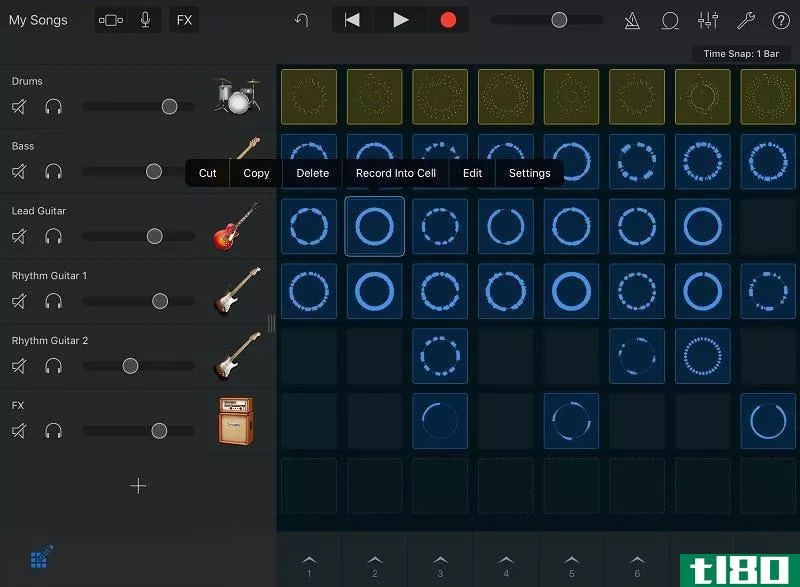
如果你没有挖掘你的音板网格布局,你可以定制几乎所有你看到的东西。点击左下角的符号(看起来像网格上的铅笔)进入编辑模式,您可以:
- 捏在您的音板网格放大和缩小(您也可以这样做,捏只有仪器列)。
- 通过点击复制或重命名工具或列。
- 通过点击、按住和拖动移动仪器行或列。
- 复制、剪切、粘贴和编辑单个循环,方法是用轻触键选择循环,然后稍后再次轻触(不是双击)。
- 通过双击(快速点击)来调整循环的设置。在此菜单中,您可以打开或关闭循环,更改节奏,并调整长度。
虽然我建议尽可能地自定义布局,但最好不要在一开始就调整太多低级循环设置(除非您知道自己在做什么)。无论如何,尝试一下,但是要意识到改变某些东西是可能的,而不知道你做了什么或者如何撤销它。您可以点击工具栏顶部中间的“撤消”按钮来修复错误,但它只返回一步。
使用虚拟会议鼓手创造独特的节拍
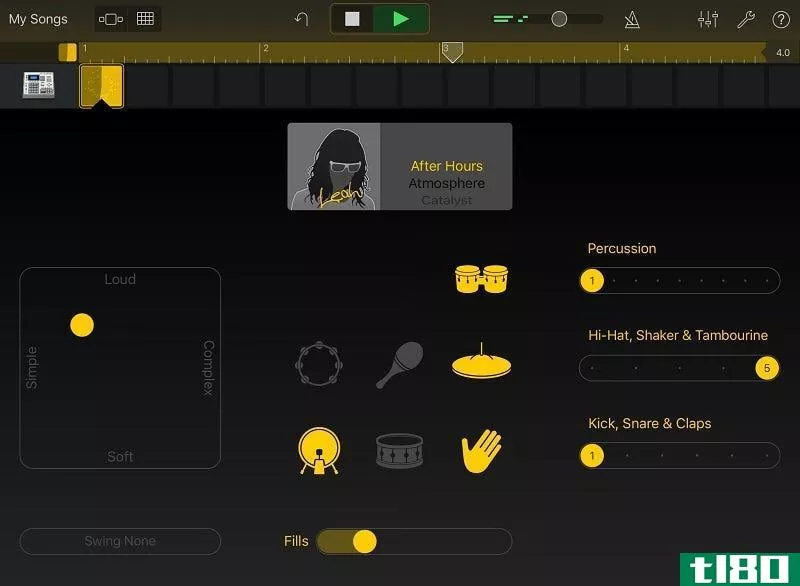
在苹果的图书馆里有很多很棒的节拍可供选择,但也许你想要一个感觉更有活力的节拍。也许你可以找个你能左右左右左右的人。虚拟会议鼓手可以让您做到这一点:
- 添加一个instrument行,就像要录制自定义循环一样。
- 滚动直到你找到“鼓手”并选择它。
- 从那里,你可以选择你的虚拟鼓手轻敲毛骨悚然无特征的脸。有鼓手像凯尔,他喜欢玩摇滚影响的节拍,和马格努斯,谁混合节拍像一个EDM音乐节的头条新闻。找一个和你想要的声音相匹配的。
一旦你有了一个“鼓手”,你可以为他们选择一个节拍风格来演奏(在鼓手图片的右边),并尝试不同的设置,直到他们演奏一个你喜欢的节拍循环。
使用fx实时调整轨迹
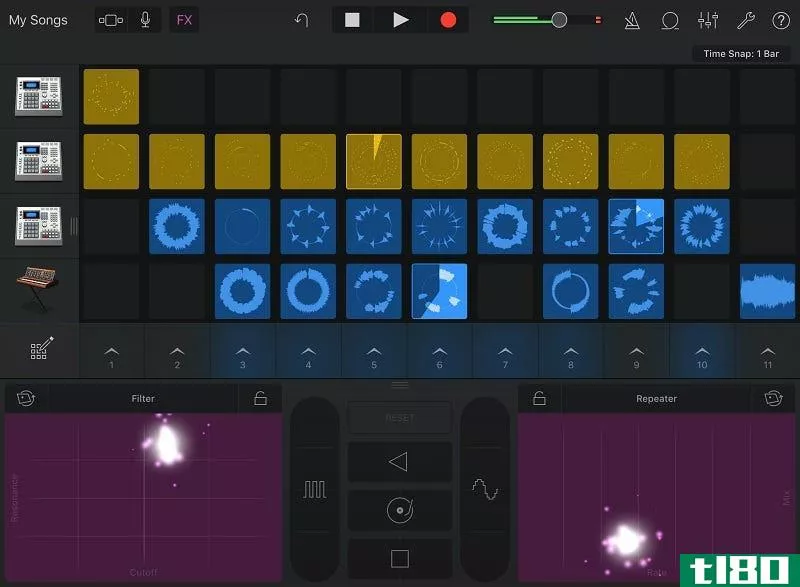
我知道你在想什么:那么所有酷的现场DJ效果呢?嗯,有很多这样的,而且它们非常有趣。播放循环时(或录制时),轻触左上角的“FX”按钮。这将打开屏幕底部的FX工具栏。你有一些经典像过滤器和中继器,还有一些像乙烯基刮痕。下面是一个如何在飞行中改变声音的示例:
在大多数情况下,你只需用手指拖动FX板,但也可以使用设备的加速计。我想解释一下每种效果都有什么作用,但如果你自己玩,自己做实验,会更有趣。快疯了。
如何记录和共享您的曲目
当您准备录制曲目时,只需点击屏幕顶部的红色按钮,然后轻按即可。再按一下录音键就可以停止了。你刚录了第一首歌!如果你对你所拥有的感到满意,点击左上角的“我的歌”,GarageBand将保存你的曲目。如果您想分享您的曲目,以下是方法:
- 轻触右上角的“选择”。
- 轻触刚刚录制的歌曲以将其选中(您也可以轻触并按住歌曲以执行相同的操作)。
- 然后轻触左上角最左侧的符号。
- 从那里,你可以导出你的歌曲到你的笔记应用程序,iTunes,甚至使它成为**。你也可以在Facebook上分享,或者发布到YouTube或SoundCloud帐户。
你的前几个活循环创作会让你成为下一个死神5或卡尔文哈里斯?可能没有,但是liveloops工具集提供了开始**音乐所需的一切,对于想要成为音乐**人的人来说,它是一个非常好的、价格合理的门户。
Open kinja-labs.com
- 发表于 2021-05-17 18:21
- 阅读 ( 214 )
- 分类:IT
你可能感兴趣的文章
ableton live:终极初学者指南
This guide is available to download as a free PDF. Download this file now. Feel free to copy and share this with your friends and family. ...
- 发布于 2021-03-14 02:20
- 阅读 ( 305 )
越过garageband:用auxy为iphone和ipad制作音乐
苹果可能已经为所有Mac和iOS用户免费提供了GarageBand,但还有一款免费应用程序正在吞噬我的业余时间,叫做Auxy。这款应用荣获2016年苹果设计奖,在易用性和强大功能之间划出了一条很好的界限,成为迄今为止最好的iOS音乐创作...
- 发布于 2021-03-14 13:08
- 阅读 ( 180 )
为mac和ios免费下载imovie、garageband、pages和iwork
...费提供了一些核心消费级iOS和Mac应用程序。以前,iMovie和GarageBand等应用程序只对购买新苹果设备的客户免费。 ...
- 发布于 2021-03-14 17:57
- 阅读 ( 278 )
garageband与audacity:最佳音乐制作软件之比较
...Ableton Live、FL Studio或Logic Pro掏大钱,否则你几乎只能选择GarageBand或Audacity。 ...
- 发布于 2021-03-15 08:16
- 阅读 ( 388 )
garageband使用指南
... 当谈到初学者友好,免费的数字音乐**,GarageBand是首屈一指的。它随每一台Mac和iPhone提供,完全免费,让初学音乐的人和录音师学会如何使用一些强大的工具。在本教程中,我们将向您展示如何使用GarageBand。 ...
- 发布于 2021-03-17 18:28
- 阅读 ( 267 )
windows上音乐制作的6个最佳garageband备选方案
你是一个Windows用户,对GarageBand的话题很感兴趣吗?有很多与Windows兼容的程序和应用程序可以做同样多的事情,如果不是更多的话。以下是可以在PC上运行的苹果音乐**软件的最佳替代品。 ...
- 发布于 2021-03-23 08:18
- 阅读 ( 524 )
如何免费下载苹果的garageband艺术家课程
GarageBand的最新更新不仅为经验丰富的音乐家带来了一些东西,也为你们这些刚刚起步的人带来了一些东西。除了1000多个新的循环和音效,苹果公司已经完全放弃了4.99美元的艺术家课程价格。 ...
- 发布于 2021-03-24 08:07
- 阅读 ( 206 )
如何在mac上使用garageband一次录制多个实况曲目
GarageBand是一个伟大的,免费的数字音频工作站(DAW)的创意,如音乐家和播客谁使用Mac电脑。下面是如何使用它一次录制多个乐器。 ...
- 发布于 2021-03-28 02:13
- 阅读 ( 417 )